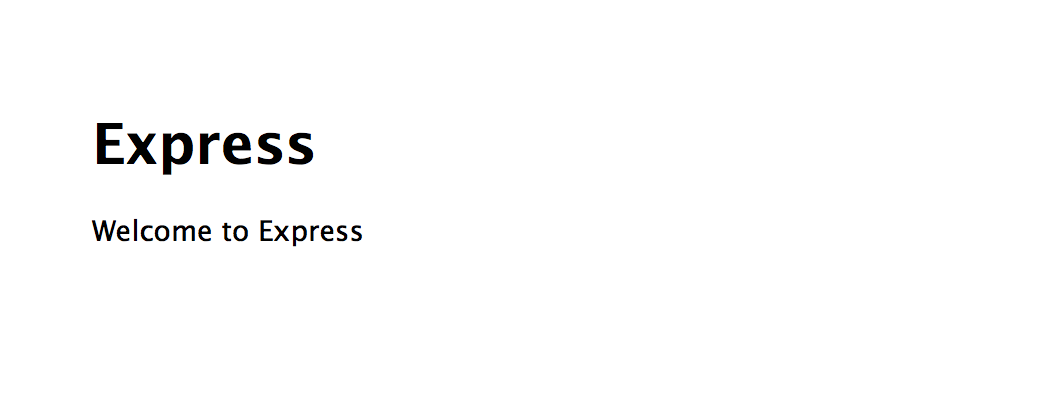Docker中有个非常重要的概念叫做——镜像(Image)。Docker 镜像是一个特殊的文件系统,除了提供容器运行时所需的程序、库、资源、配置等文件外,还包含了一些为运行时准备的一些配置参数(如匿名卷、环境变量、用户等)。镜像不包含任何动态数据,其内容在构建之后也不会被改变。
镜像的定制实际上就是定制每一层所添加的配置、文件。如果我们可以把每一层修改、安装、构建、操作的命令都写入一个脚本,用这个脚本来构建、定制镜像,那么之前提及的无法重复的问题、镜像构建透明性的问题、体积的问题就都会解决。这个脚本就是 Dockerfile。
Dockerfile 是一个文本文件,其内包含了一条条的指令(Instruction),每一条指令构建一层,因此每一条指令的内容,就是描述该层应当如何构建。
Dockerfile语法说明
1、FROM: 指定基础镜像。
定制镜像的时候都是以一个镜像为基础,在这个基础上面进行定制。FROM在Dockerfile中是必须的指令,而且必须是第一条指令。
- 1)在Docker Hub上有非常多的官方镜像,比如服务类(nginx/redis)、语言类(node/openjdk/python)、操作系统类(ubuntu/debian/centos)等,我们可以直接拿来使用。
- 2)除了选择现有的镜像作为基础镜像外,Docker还存在一个特殊的镜像,名为
scratch。这个镜像是虚拟的概念,并不实际存在,它表示一个空白的镜像。
2、RUN: 执行命令
run指令是用来执行命令行命令的,由于命令行的强大能力,run指令在定制镜像时是最常用的指令之一。其格式有两种:
- shell格式:
RUN 命令,就像直接在命令行中输入的命令一样,如RUN echo 'hello, world!' > hello.txt - exec格式:
RUN ['可执行文件', '参数1', '参数2'],类似于函数调用,将可执行文件和参数分开,如RUN [ "sh", "-c", "echo $HOME" ]
Dockerfile中每一个指令都会建立一层,RUN也不例外。每一个RUN的行为,就和刚才我们手工建立镜像的过程一样:新建立一层,在其上执行这些命令,执行结束后,commit这一层的修改,构成新的镜像。所以我们在使用的时候尽可能将指令进行整合(可以使用&&将各个所需命令串联起来)。
3、CMD:容器启动命令
CMD 指令的格式和 RUN 相似,也是两种格式:
- shell 格式:
CMD <命令> - exec 格式:
CMD ["可执行文件", "参数1", "参数2"...]
在指定了 ENTRYPOINT 指令后,用 CMD 指定具体的参数。参数列表格式:CMD ["参数1", "参数2"...]
4、COPY:复制文件
和 RUN 指令一样,也有两种格式,一种类似于命令行,一种类似于函数调用:
COPY <源路径>... <目标路径>COPY ["<源路径1>",... "<目标路径>"]
COPY 指令将从构建上下文目录中<源路径>的文件复制到新的一层的镜像内的<目标路径>位置。
5、ENV: 设置环境变量
格式有两种:
ENV <key> <value>ENV <key1>=<value1> <key2>=<value2>...
这个指令很简单,就是设置环境变量而已,无论是后面的其它指令,如RUN,还是运行时的应用,都可以直接使用这里定义的环境变量。
ENV VERSION=1.0 DEBUG=on \
NAME="Happy Feet"
这个例子中演示了如何换行,以及对含有空格的值用双引号括起来的办法,这和 Shell 下的行为是一致的。
6、EXPOSE: 声明端口
格式为 EXPOSE <端口1> [<端口2>...]。
EXPOSE指令是声明运行时容器提供服务端口,这只是一个声明,在运行时并不会因为这个声明应用就会开启这个端口的服务。在Dockerfile中写入这样的声明有两个好处,一个是帮助镜像使用者理解这个镜像服务的守护端口,以方便配置映射;另一个用处则是在运行时使用随机端口映射时,也就是docker run -P时,会自动随机映射EXPOSE的端口。
要将EXPOSE和在运行时使用-p <宿主端口>:<容器端口>区分开来。-p,是映射宿主端口和容器端口,换句话说,就是将容器的对应端口服务公开给外界访问,而EXPOSE仅仅是声明容器打算使用什么端口而已,并不会自动在宿主进行端口映射。
7、WORKDIR: 指定工作目录
格式为 WORKDIR <工作目录路径>。
使用 WORKDIR 指令可以来指定工作目录(或者称为当前目录),以后各层的当前目录就被改为指定的目录,如该目录不存在,WORKDIR 会帮你建立目录。
构建Node web服务镜像
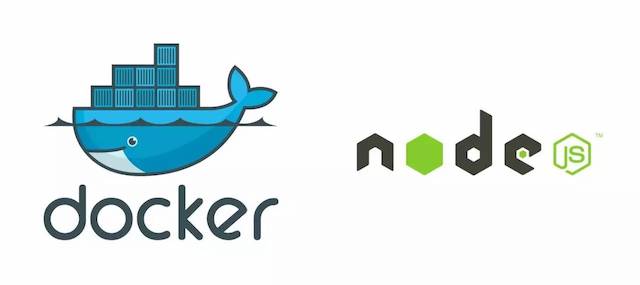
1、使用Express创建一个示例项目
(1) 安装express应用生成器工具
npm install express-generator -g
(2) 创建示例项目
express myapp
2、创建.dockerignore文件
在myapp文件夹下面,新建一个.dockerignore的文件,相当于.gitignore,可以将一些不需要的文件进行忽略。示例代码如下:
node_modules/
.git
.gitignore
.idea
.DS_Store
*.swp
*.log
3、创建Dockerfile文件
在myapp文件夹下面,新建Dockerfile文件,添加如下代码:
FROM daocloud.io/node:5
MAINTAINER hhtczengjing@gmail.com
ENV PORT 3000
COPY . /app
WORKDIR /app
RUN npm install --registry=https://registry.npm.taobao.org
EXPOSE 3000
CMD ["npm", "start"]
4、构建镜像
docker build -t myapp:1.0.0 .
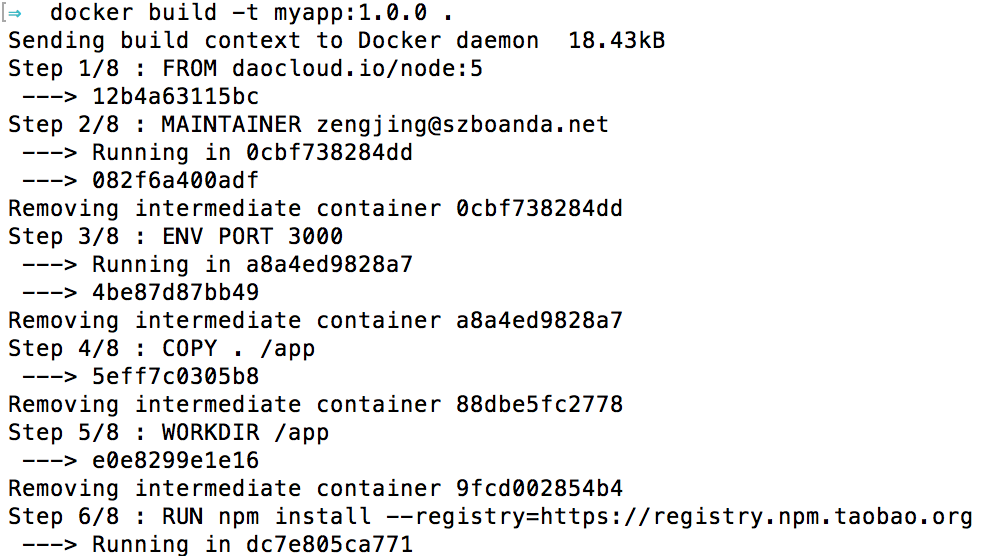
在终端执行这行命令之后,使用docker images可以查看到当前所有的镜像:

5、创建容器
docker run -d -p 3000:3000 myapp:1.0.0
浏览器访问:http://localhost:3000, 如果出现下面的界面表示成功: